360云盘怎样加群 360云盘加群教程
摘要:360云盘是由360官方推出的一款在线存储软件,在软件中,也加入了共享群功能,在群中用户能够共享资源,为下载资源提供了便利,有些朋友会问:3...
360云盘是由360官方推出的一款在线存储软件,在软件中,也加入了共享群功能,在群中用户能够共享资源,为下载资源提供了便利,有些朋友会问:360云盘怎么加群呢?不知道的朋友快来看下360云盘加群图文教程吧。
360云盘加群图文教程:
1、下载360云盘并登陆电脑客户端;
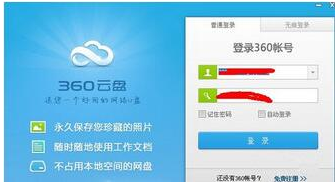
2、进入云盘,点击文件共享群,然后查看热门共享群,点击进入;
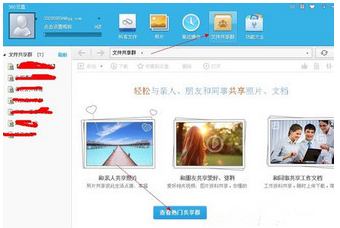
3、进入网页,可直接加入;
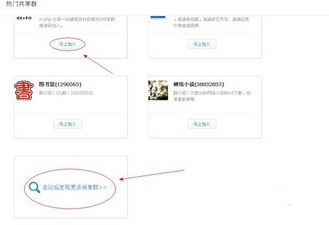
4、使用网页客户端的话,进入360云盘官网,输入账号密码;
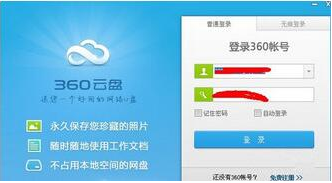
5、进入云盘后,左侧导航条中找到热门共享群,点击进入即可。
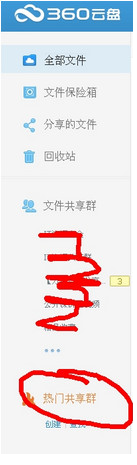
以上就是如何加360云盘共享群的方法,感兴趣的小伙伴赶快按照上述方法操作吧。
【360云盘怎样加群 360云盘加群教程】相关文章:
★ 360云盘文件时光机怎么用?360云盘文件时光机功能使用方法介绍
★ 乐视云盘离线下载怎么用 乐视云盘离线下载功能使用方法介绍
★ 360云盘无痕登录有什么作用? 360云盘无痕模式的使用方法
